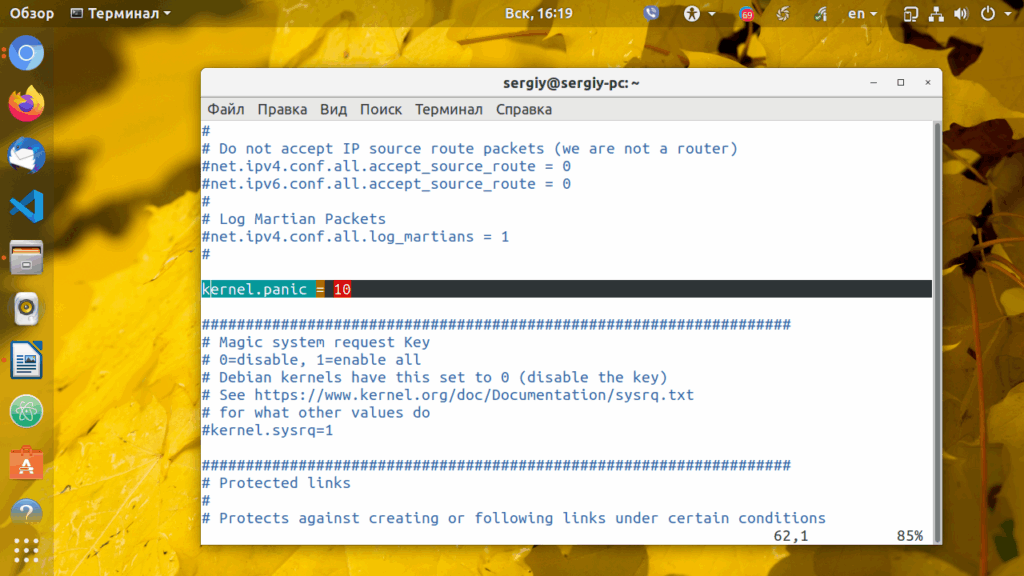Потоки это популярная программная абстракция для параллельного выполнения в современных операционных системах. Когда программа делиться на потоки для многопоточного выполнения, ресурсы такие как адресное пространство оперативной памяти и открытые файлы делятся между потоками чтобы минимизировать накладные расходы и более эффективно использовать процессорное время. Эти возможности делают потоки эффективным механизмом много поточного выполнения.
Для планировщика ядра потоки ничем не отличаются от обычных процессов которые имеют общие ресурсы. Поэтому для просмотра потоков можно использовать такие классические инструменты командной строки как ps и top. В этой статье мы поговорим о том как посмотреть потоки процесса Linux.
Читать далее Как посмотреть потоки процесса в Linux